
Convertiți PSD în JPG în Java
Fișierele PSD sunt utilizate cel mai frecvent de către designeri și artiști, deoarece documentele Photoshop sunt formatul puternic pentru crearea și stocarea datelor de imagine. Este un format nativ al Adobe Photoshop și poate fi vizualizat în Adobe Illustrator sau Inkscape. Cu toate acestea, majoritatea utilizatorilor nu au astfel de aplicații comerciale instalate nativ. De asemenea, nu putem afișa fișiere PSD în browser-ul web. Așadar, acest articol va explica detaliile despre Cum să vizualizați fișierele PSD fără Photoshop pe mobil sau pe un computer prin conversia PSD în JPG online.
- API de conversie PSD în JPG
- Convertiți PSD în JPG în Java
- Convertiți Photoshop în JPG utilizând comenzile cURL
API de conversie PSD în JPG
Acum, pentru a converti PSD în JPG, vom folosi Aspose.Imaging Cloud SDK pentru Java care ne permite să implementăm capabilități de procesare și conversie a imaginilor în aplicația Java. Astfel, putem edita, manipula și transforma în mod programatic imagini raster, metafile și fișiere Photoshop într-o varietate de Formate acceptate. Acum, pentru a începe cu utilizarea SDK-ului, trebuie să adăugăm mai întâi referința acestuia în proiectul nostru java, incluzând următoarele informații în pom.xml ale proiectului de construcție Maven.
<repositories>
<repository>
<id>aspose-cloud</id>
<name>artifact.aspose-cloud-releases</name>
<url>http://artifact.aspose.cloud/repo</url>
</repository>
</repositories>
<dependencies>
<dependency>
<groupId>com.aspose</groupId>
<artifactId>aspose-imaging-cloud</artifactId>
<version>22.4</version>
</dependency>
</dependencies>
Dacă sunteți deja înregistrat pe Aspose Cloud Dashboard, vă rugăm să obțineți acreditările dvs. personalizate de client de la Cloud Dashboard. În caz contrar, înregistrați un cont gratuit folosind o adresă de e-mail validă și apoi obțineți-vă acreditările.
Convertiți PSD în JPG în Java
În această secțiune, vom discuta detaliile despre cum să convertiți un PDF în JPG online folosind fragmentul de cod Java.
- În primul rând, creați un obiect al clasei ImagingApi prin transmiterea acreditărilor dvs. personalizate de client ca argumente constructorului său
- În al doilea rând, citiți fișierul PSD de intrare folosind metoda readAllBytes(…) și returnați conținutul în matricea byte[]
- În al treilea rând, creați o instanță a clasei UploadFileRequest și apoi încărcați fișierul PSD în stocarea în cloud folosind metoda uploadFile(…)
- Acum creați un obiect din clasa ConvertImageRequest unde specificăm numele PSD de intrare și formatul rezultat ca „jpg”
- Penultimul, apelați o metodă convertImage(…) pentru a converti PSD în imagine JPG. Imaginea rezultată este apoi returnată în fluxul de răspuns
- În cele din urmă, salvați JPG-ul rezultat pe unitatea locală folosind obiectul FileOutputStream
// Obțineți ClientID și ClientSecret de pe https://dashboard.aspose.cloud/
String clientId = "7ef10407-c1b7-43bd-9603-5ea9c6db83cd";
String clientSecret = "ba7cc4dc0c0478d7b508dd8ffa029845";
// creați obiectul Imaging
ImagingApi imageApi = new ImagingApi(clientSecret, clientId);
// încărcați imaginea PSD din sistemul local
File file1 = new File("FilterEffectSampleImage.psd");
byte[] imageStream = Files.readAllBytes(file1.toPath());
// creați obiectul cererii de încărcare a fișierelor
UploadFileRequest uploadRequest = new UploadFileRequest("source.psd",imageStream,null);
// încărcați fișierul PSD în spațiul de stocare în cloud
imageApi.uploadFile(uploadRequest);
// specificați formatul de ieșire al imaginii
String format = "jpg";
// Creați obiect de solicitare de conversie a imaginii
ConvertImageRequest convertImage = new ConvertImageRequest("source.psd", format, null, null);
// convertiți PSD în JPG și returnați imaginea în fluxul de răspuns
byte[] resultantImage = imageApi.convertImage(convertImage);
// Salvați imaginea JPG rezultată în stocarea locală
FileOutputStream fos = new FileOutputStream("/Users/nayyer/Documents/" + "Converted.jpg");
fos.write(resultantImage);
fos.close();
Exemplul de imagine PSD folosit în exemplul de mai sus poate fi descărcat de pe FilterEffectSampleImage.psd.
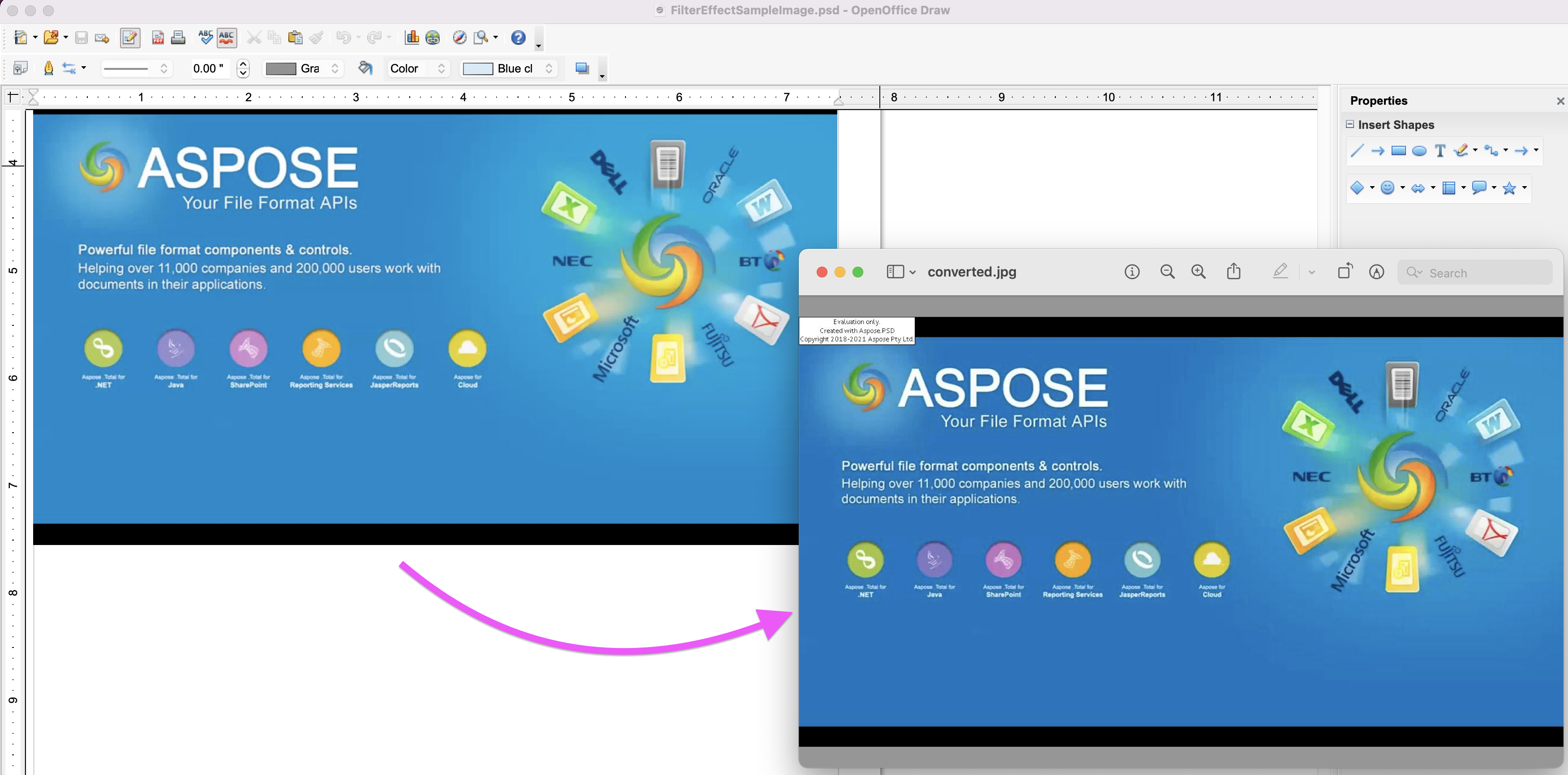
Imagine: - previzualizarea conversiei PSD în JPG
Convertiți Photoshop în JPG utilizând comenzile cURL
Deoarece Aspose.Imaging Cloud este dezvoltat conform arhitecturii REST, putem accesa cu ușurință API-ul prin comenzi cURL prin intermediul terminalului de linie de comandă (pe orice platformă). Acum, ca o condiție prealabilă, trebuie să generăm mai întâi un token de acces JWT (pe baza acreditărilor clientului) folosind următoarea comandă.
curl -v "https://api.aspose.cloud/connect/token" \
-X POST \
-d "grant_type=client_credentials&client_id=bb959721-5780-4be6-be35-ff5c3a6aa4a2&client_secret=4d84d5f6584160cbd91dba1fe145db14" \
-H "Content-Type: application/x-www-form-urlencoded" \
-H "Accept: application/json"
Odată ce simbolul JWT este generat, executați următoarea comandă pentru a converti Photoshop în format JPG.
curl -v -X GET "https://api.aspose.cloud/v3.0/imaging/source.psd/convert?format=jpg" \
-H "accept: application/json" \
-H "authorization: Bearer <JWT Token>" \
-o Resultant.jpg
Concluzie
Acest articol ne-a lămurit cu privire la caracteristica uimitoare pentru conversia PSD în JPG folosind Java. În același timp, am explorat și salvarea Photoshop ca JPEG folosind comenzile cURL. În plus, caracteristicile API-ului pot fi testate cu ușurință folosind SwaggerUI (într-un browser web) și codul sursă complet al SDK-ului poate fi descărcat și de pe GitHub (publicat sub licență MIT).
Cu toate acestea, Documentația produsului este o sursă uimitoare de informații pentru a afla alte caracteristici interesante ale API-ului. În cele din urmă, în cazul în care întâmpinați vreo problemă sau aveți orice întrebare legată, vă rugăm să nu ezitați să ne contactați pentru o rezolvare rapidă prin intermediul gratuit forumul de asistență pentru produse.
Articole similare
Vă rugăm să vizitați următoarele link-uri pentru a afla mai multe despre: